ps鼠绘水滴波纹
来源:网络收集
作者:佚名
学习:3064人次
最终效果图:

1.新建文件,我们先从水面开始,填充适合的浅蓝色,用钢笔工具勾出扩散的水波。
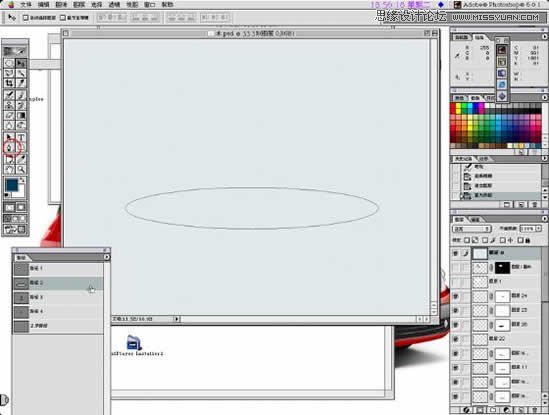
2.选择合适的深蓝色作为前景色,毛笔笔刷选择适合大小和不透明度(各位可以根据实际情况来设置),描边路径 。
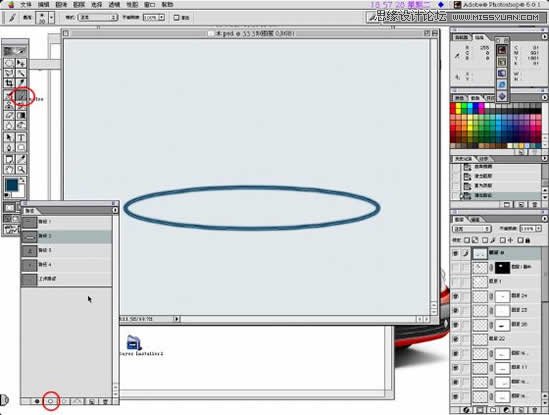
3.给水波这层加上蒙版,黑色为前景色,利用喷枪擦出水波(这里不用橡皮是因为蒙版可以反复修改)
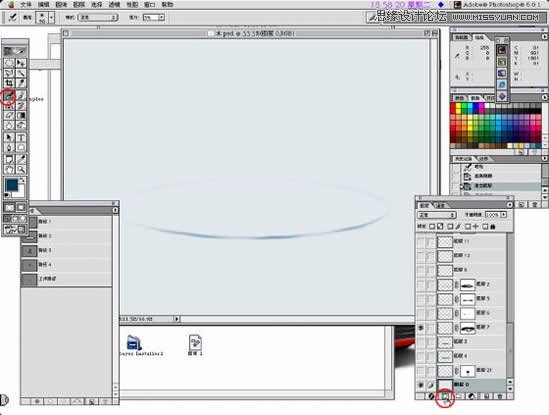
5.用喷枪画出最内层的水面,注意明暗关系。

学习 · 提示
相关教程
关注大神微博加入>>
网友求助,请回答!







